Stürzt das neue Fußballsimulationsspiel FIFA 21 in Ihrem System immer wieder ab? Keine Sorge. In diesem Beitrag erfahren Sie 7 Tipps, mit denen Sie den Absturz beheben und vermeiden können.
Holen Sie sich diese Tipps:
Sie brauchen nicht, alle 7 Tipps durchzuführen. Probieren Sie die Tipps in der angegebenen Reihenfolge aus, bis Sie einen finden, der hilfreich ist.
- Den Status der Server von FIFA 21 überprüfen
- Windows und FIFA 21 aktuell halten
- Ihren Grafiktreiber aktualisieren
- Die Spieldateien von FIFA 21 überprüfen und reparieren
- Einen sauberen Neustart durchführen
- Die Overlay-Funktion Ihres Spiel-Clients deaktivieren
- FIFA 21 oder Ihren Spiel-Client neu installieren
Systemanforderungen von FIFA 21
Bevor Sie mit den nachstehenden Tipps anfangen, sollen Sie zunächst feststellen, dass Ihr PC und die Hardwares zumindest die Mindestanforderungen von FIFA 21 erfüllen, um dieses Spiel zu unterstützen.
Mindestanforderungen
Falls Ihr PC und Ihre Hardwares die Mindestanforderungen von FIFA 21 nicht erfüllen können, kann das Spiel immer abstürzen oder einfach nicht starten.
| Betriebssystem | Windows 10 64-Bit |
| Prozessor | AMD Athlon X4 880K @4GHz, Intel Core i3-6100 @3.7GHz oder gleichwertig |
| Arbeitsspeicher | 8 GB |
| Grafikkarte | AMD Radeon HD 7850, NVIDIA GeForce GTX 660 oder gleichwertig |
| Erforderliche Online-Verbindung | Internetverbindung mit mindestens 512 kb/s |
| Festplattenspeicher | 50 GB freier Speicherplatz |
Empfohlene Voraussetzungen
Um besseres Spielerlebnis bei FIFA 21 zu erreichen, können Sie Ihren PC und die Hardwares nach den folgenden Informationen entsprechend upgraden.
| Betriebssystem | Windows 10 64-Bit |
| Prozessor | AMD FX 8150 @3.6GHz, Intel Core i5-3550 @3.40GHz oder gleichwertig |
| Arbeitsspeicher | 8 GB |
| Grafikkarte | AMD Radeon R9 270x, NVIDIA GeForce GTX 670 oder gleichwertig |
| Erforderliche Online-Verbindung | Breitband-Internetverbindung |
| Festplattenspeicher | 50 GB freier Speicherplatz |
Ihre übertaktete Hardware auf Werkseinstellungen zurücksetzen
Haben Sie eine übertaktete CPU oder GPU, setzen Sie sie auf Werkseinstellungen zurück. Die übertaktete Hardware funktioniert ab und zu instabil und kann zum Absturz von FIFA 21 führen.
Nachdem Sie festgestellt haben, dass das Problem nicht an den Hardwares und Ihrem System liegt, fahren Sie mit den Tipps unten fort.
Tipp 1: Den Status der Server von FIFA 21 überprüfen
Wenn FIFA 21 auf Ihrem PC keine Verbindung zum Server herstellen kann, kann das Spiel abstürzen. Dies passiert oft, wenn die Server überlastet oder fehlerhaft sind.
- Sie können FIFA auf Twitter folgen, um sich die neueste offizielle Nachricht darüber zu informieren.
- Alternativ können Sie allestörungen.de besuchen, um zu sehen, ob viele andere Spieler dasselbe Problem erleiden wie Sie.
Falls es ein generelles Problem gibt, warten Sie einfach, bis EA (der Spieleentwickler von FIFA 21) die Störungen beseitigt haben oder Patches dafür veröffentlicht.
Tipp 2: Windows und FIFA 21 aktuell halten
Neuere Versionen versuchen, bekannte Fehler und Bugs zu beheben. Wenn Sie bei FIFA 21 auf Abstürze gestoßen sind, versuchen Sie, Ihr System, FIFA 21 sowie Ihren Spiel-Client zu aktualisieren.
FIFA 21 und Ihren Spiel-Client aktuell halten
FIFA 21 und Origin/Steam lassen sich automatisch aktualisieren, soweit Sie die Einstellungen richtig festlegen.
Origin
1) Starten Sie Origin.
2) Klicken Sie links oben auf Origin und wählen Sie Anwendungseinstellungen aus.
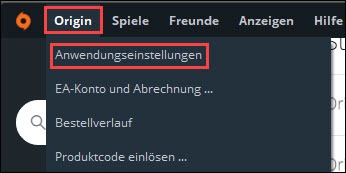
3) Aktivieren Sie Automatische Spiel-Updates und Origin automatisch aktualisieren.
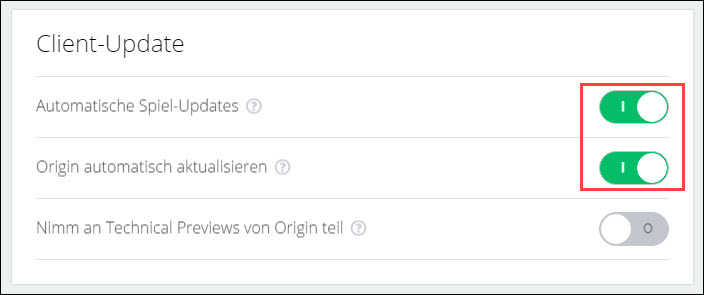
Steam
1) Starten Sie Steam und wechseln Sie zum Reiter BIBLIOTHEK.
2) Klicken Sie mit der rechten Maustaste auf den Eintrag FIFA 21 und wählen Sie Eigenschaften aus.
3) Klicken Sie auf die Registerkarte UPDATES und stellen Sie sicher, dass Dieses Spiel immer aktuell halten ausgewählt ist.
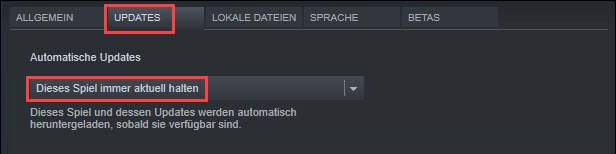
Windows 10 aktualisieren
1) Drücken Sie auf Ihrer Tastatur gleichzeitig die Windows-Logo-Taste + I und klicken Sie auf Update und Sicherheit.
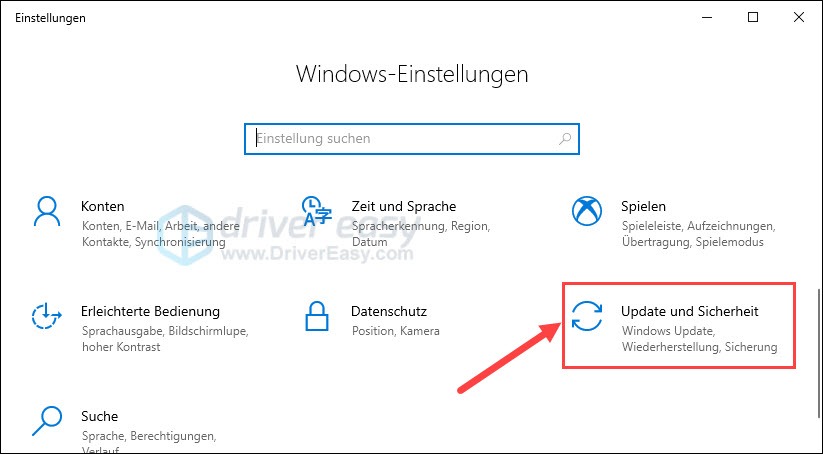
2) Klicken Sie auf Nach Updates suchen.
Die verfügbaren Updates werden automatisch erkannt, heruntergeladen und installiert. Warten Sie geduldig, bis der Vorgang abgeschlossen ist.
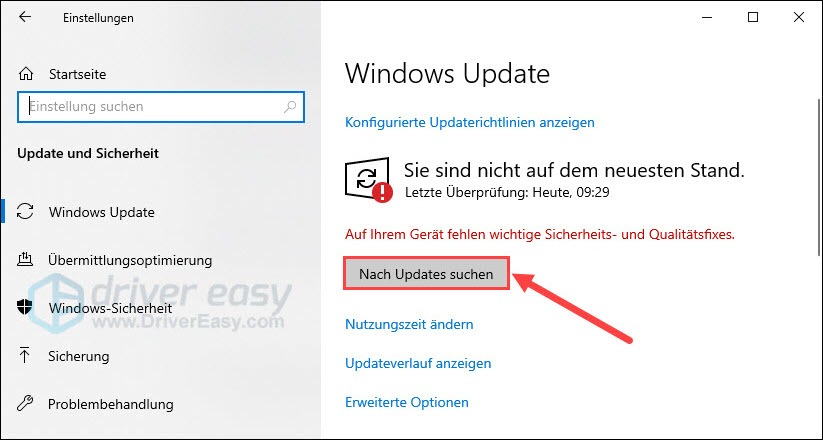
3) Starten Sie Ihren PC neu und führen Sie FIFA 21 aus, um zu prüfen, ob der Absturz nicht mehr auftaucht.
Tipp 3: Ihren Grafiktreiber aktualisieren
Ein veralteter oder fehlerhafter Grafiktreiber kann verursachen, dass FIFA 21 beim Start oder ingame abstürzen. Es ist ratsam, den Treiber Ihrer Grafikkarte vor dem Zocken auf den neuesten Stand zu bringen.
Sie können Ihren Grafiktreiber manuell updaten, wenn Sie möchten, indem Sie die Webseite des Geräteherstellers besuchen, die Download-Seite für Treiber finden, den richtigen Treiber ausfindig machen, usw.
Aber wenn es Ihnen schwer fällt, mit Gerätetreibern umzugehen, oder wenn Sie einfach keine Zeit dafür haben, würden wir Ihnen empfehlen, Ihre Treiber mit Driver Easy zu aktualisieren.
Driver Easy identifiziert automatisch die Treiber aller Geräte auf Ihrem Computer und vergleicht sie mit den neuesten Treiberversionen aus unserer Online-Datenbank. Dann können Sie Ihre Treiber stapelweise oder einzeln aktualisieren, ohne online recherchieren zu müssen.
1) Downloaden und installieren Sie Driver Easy.
2) Führen Sie Driver Easy aus und klicken Sie auf Jetzt scannen. Alle problematischen Treiber auf Ihrem PC werden innerhalb einer Minute gefunden und aufgelistet.
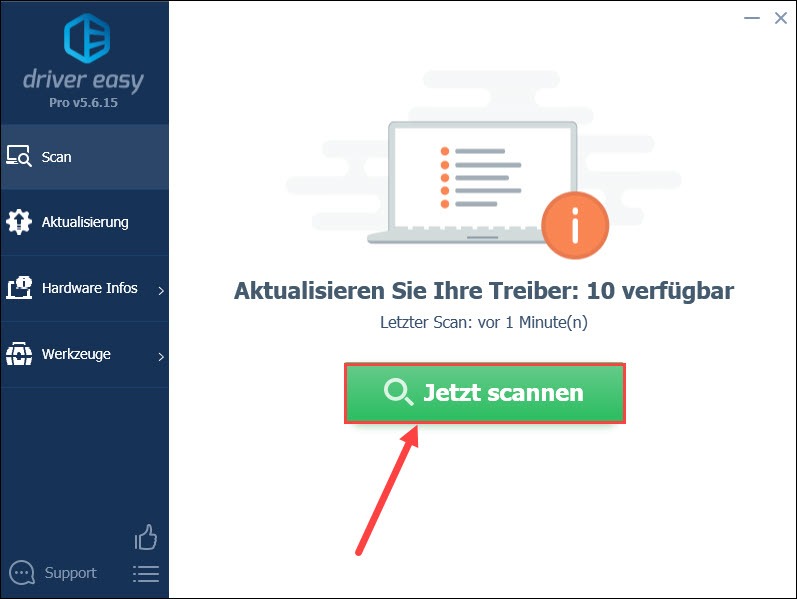
3) Wenn Sie die GRATIS-Version von Driver Easy verwenden, klicken Sie auf Aktualisierung neben Ihrer Grafikkarte, um deren neueste Treiberversion herunterzuladen. Dann müssen Sie sie manuell installieren.
Haben Sie die PRO-Version, klicken Sie einfach auf Alle aktualisieren, um alle veralteten und fehlerhaften Gerätetreiber in Ihrem System automatisch zu aktualisieren.
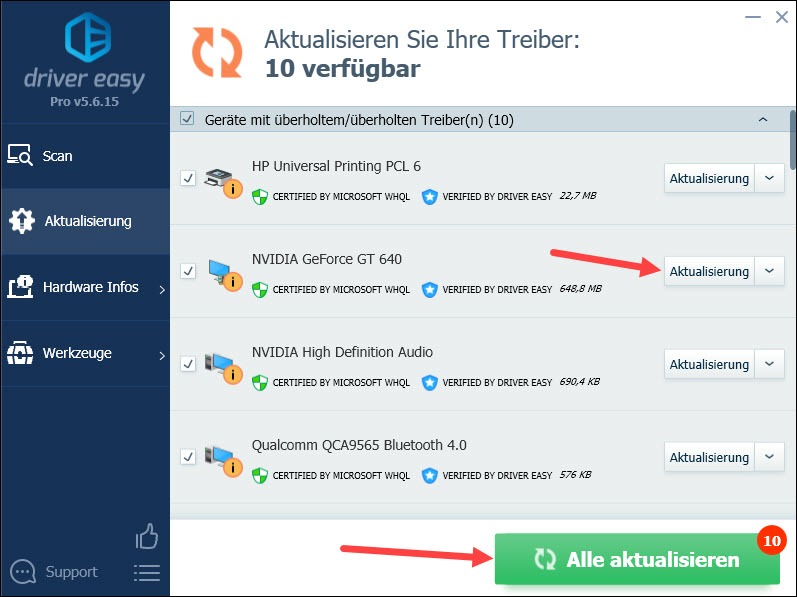
4) Starten Sie Ihren PC neu und prüfen Sie, ob FIFA 21 problemlos dauerhaft läuft.
Tipp 4: Die Spieldateien von FIFA 21 überprüfen und reparieren
Mit FIFA 21 wurden viele Spieldateien, die für verschiedene Funktionen zuständig sind, heruntergeladen. Sollten irgendwelche Spieldateien korrupt sein, kann FIFA 21 unerwartet abstürzen.
Sie können über Ihren Spiel-Client die Spieldateien von FIFA 21 überprüfen und reparieren.
Steam
1) Starten Sie Steam und öffnen Sie BIBLIOTHEK.
2) Klicken Sie mit der rechten Maustaste auf den Eintrag FIFA 21 und wählen Sie Eigenschaften aus.
3) Klicken Sie auf die Registerkarte LOKALE DATEIEN und dann auf DATEIEN AUF FEHLER ÜBERPRÜFEN…
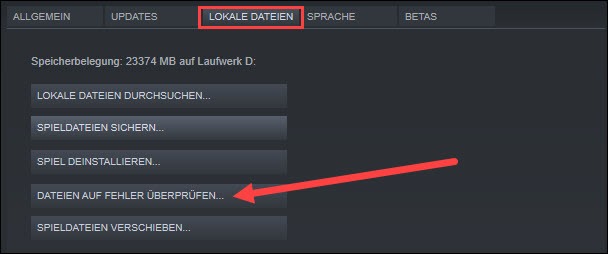
4) Warten Sie, bis die Überprüfung und Reparatur abgeschlossen sind. Starten Sie FIFA 21 erneut und sehen Sie, ob das Spiel nicht mehr abstürzt.
Origin
1) Starten Sie Origin und klicken Sie auf Meine Spielebibliothek.
2) Klicken Sie mit der rechten Maustaste auf FIFA 21 und wählen Sie Reparieren aus.
3) Nachdem der Überprüfungsvorgang fertig ist, versuchen Sie nochmals, FIFA 21 zu zocken. Wird es nicht mehr abstürzen?
Tipp 5: Einen sauberen Neustart durchführen
FIFA 21 kann in einigen Fällen aufgrund der Software-Konflikte abstürzen. Um dies auszuschließen, können Sie einen sauberen Neustart durchführen.
1) Drücken Sie auf Ihrer Tastatur gleichzeitig die Windows-Logo-Taste + R, geben Sie msconfig ein und drücken Sie die Eingabetaste.
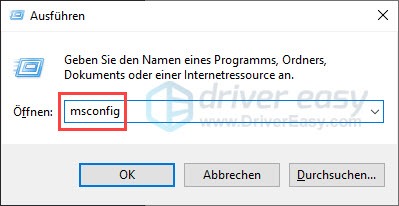
2) Wechseln Sie zur Registerkarte Dienste. Haken Sie das Kontrollkästchen vor Alle Mikrosoft-Dienste ausblenden an und klicken Sie auf Alle deaktivieren.
Klicken Sie zur Bestätigung auf OK.
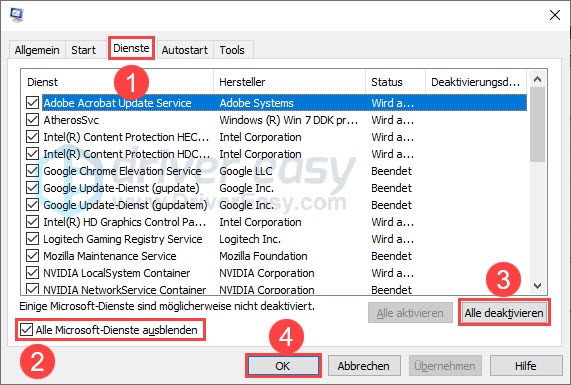
3) Klicken Sie Nicht neu starten an.
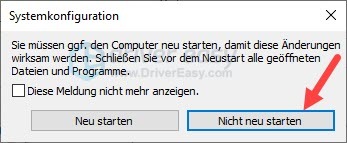
4) Drücken Sie auf Ihrer Tastatur gleichzeitig die Strg-Taste+ Umschalttaste + Esc-Taste, um den Task-Manager aufzurufen.
5) Wechseln Sie zur Registerkarte Autostart. Klicken Sie mit der rechten Maustaste auf ein aktiviertes Autostart-Programm und wählen Sie Deaktivieren aus.
Wiederholen Sie diesen Vorgang, bis Sie alle Autostart-Programme deaktiviert haben.
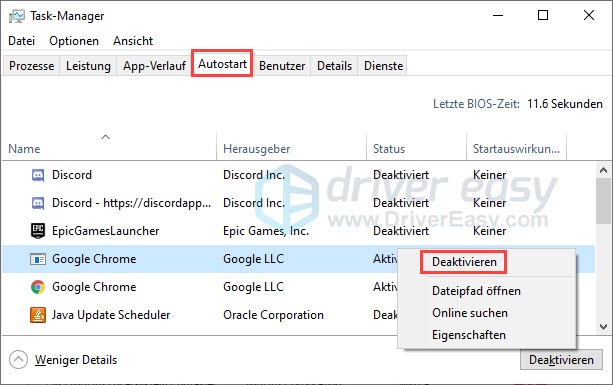
6) Starten Sie Ihren PC neu und testen Sie, ob FIFA 21 ordnungsgemäß läuft, ohne abzustürzen.
Tipp 6: Die Overlay-Funktion Ihres Spiel-Clients deaktivieren
Der Spiel-Client, der während des Spiels ausgeführt wird, kann auch eine Ursache des Absturzes von FIFA 21. Folgen Sie den Schritten unten, um die Overlay-Funktion Ihres Spiel-Clients zu deaktivieren.
Wählen Sie Ihren Spiel-Client aus:
Origin
1) Starten Sie Origin. Klicken Sie links oben auf Origin und wählen Sie Anwendungseinstellungen aus.
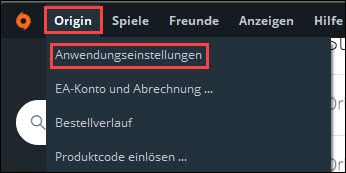
2) Klicken Sie oben auf ORIGIN IM SPIEL und deaktivieren Sie Origin im Spiel aktivieren.
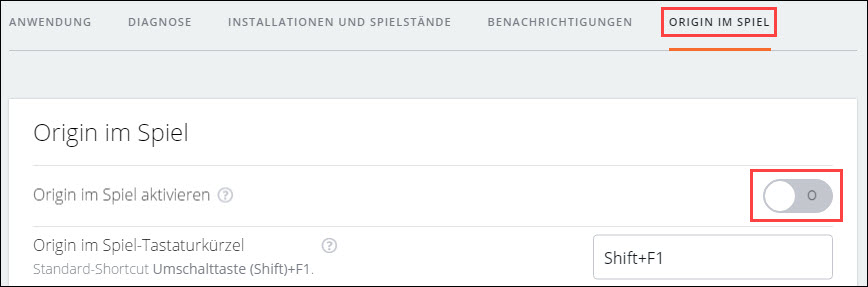
3) Starten Sie FIFA 21 und prüfen Sie, ob Sie konstant stabil zocken können.
Steam
1) Führen Sie Steam aus.
2) Klicken Sie links oben auf Steam und wählen Sie Einstellungen aus.
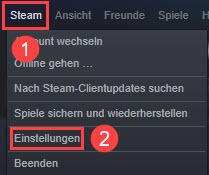
3) Klicken Sie im linken Menü Im Spiel.
Entfernen Sie das Häkchen vor „Steam Overlay im Spiel aktivieren“ und klicken Sie auf OK.
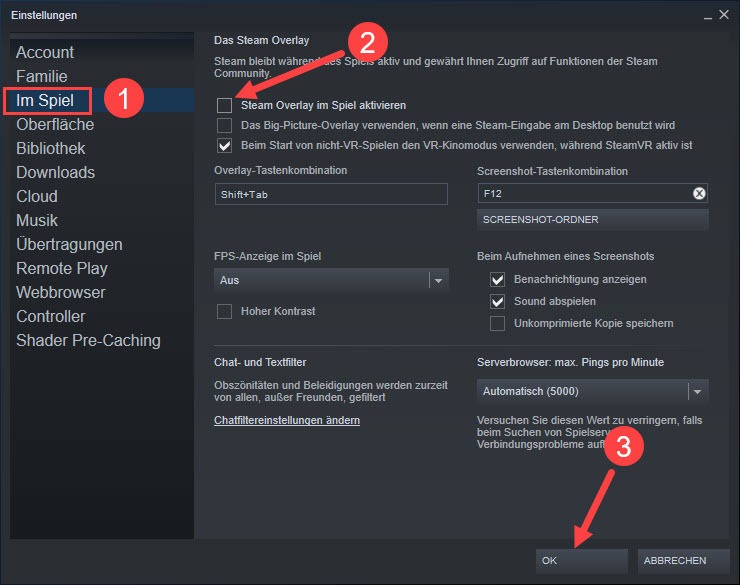
4) Checken Sie, ob Sie seitdem das Fußballspiel ohne Absturz genießen können.
Tipp 7: FIFA 21 oder Ihren Spiel-Client neu installieren
Falls der Absturz weiterhin besteht, gibt es wahrscheinlich irgendwelche Probleme, die durch die Änderungen der Einstellungen nicht gelöst werden können. Sie sollen in Erwägung ziehen, FIFA 21 und Ihren Spiel-Client komplett deinstallieren und danach wieder installieren.
1) Deinstallieren Sie FIFA 21 in Ihrem Spiel-Client und dann Ihren Spiel-Client in der Systemsteuerung.
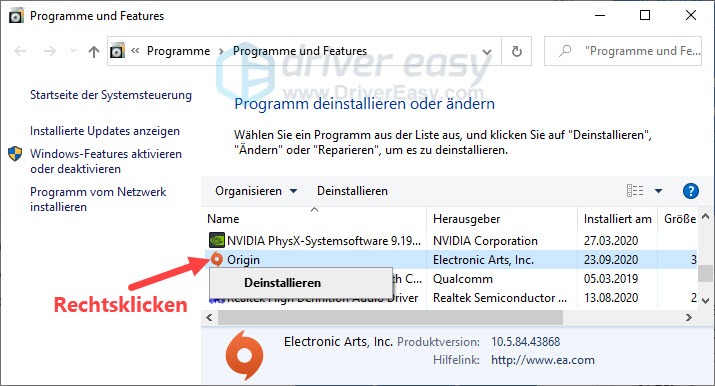
2) Laden Sie Ihren bevorzugten Spiel-Client in der neuesten Version herunter und installieren Sie ihn in Ihrem System.
3) Installieren Sie FIFA 21 und prüfen Sie, ob FIFA 21 einwandfrei laufen kann.
Hoffentlich hat Ihnen dieser Beitrag geholfen. Haben Sie einen anderen Tipp zum Beheben des Absturzes in FIFA 21, teilen Sie ihn mit uns und anderen Spielern im Kommentarbereich unten!






